Indiferent dacă folosiți Mac-ul pentru studii sau pentru muncă, cei mai mulți dintre noi putem fi de acord că dispozitivul este excelent pentru multitasking.
Managerul de scenă încorporat al dispozitivelor Mac este perfect pentru a comuta între diferite aplicații și pentru a îndeplini mai multe funcții simultan.
În timp ce managerul de scenă este echipat cu funcțiile de bază de care ați avea nevoie pentru a comuta între ferestre, dacă doriți să faceți mai multe sarcini ca un profesionist, este posibil să aveți nevoie de un manager de ferestre terță parte pentru a vă face munca zilnică pe Mac o briză absolută.
Am încercat și testat diferiți manageri de ferestre pentru Mac până acum și am ajuns la concluzia că cei pe care îi vom analiza în această listă sunt absolut cele mai bune opțiuni.
Să aflăm mai multe despre ei.
Cuprins
Ce este un manager de ferestre?
Să perfecționăm elementele de bază și să înțelegem ce este un manager de ferestre în primul rând. După cum sugerează și numele, un manager de ferestre este un program care gestionează toate ferestrele create de diferite aplicații care partajează ecranul.
În esență, gestionează plasarea și aspectul ferestrelor care rulează. Vă permite să le organizați prin personalizarea diferitelor dispozitive de intrare ale sistemului dvs., cum ar fi alocarea unor comenzi rapide de la tastatură. Acest lucru vă permite să comutați între diferite ferestre, făcând multitasking un walkover.
Pe scurt, un manager de ferestre vă permite să suprapuneți, să redimensionați, să minimizați și să maximizați diferite ferestre în timp ce interacționați cu mai multe aplicații simultan.
Un manager de ferestre menține mai multe aplicații să ruleze fără ca desktopul să pară aglomerat, deoarece fiecare aplicație are un loc desemnat în care să accesați din orice fereastră. Îți poți imagina cât de ușor ar fi să faci mai multe lucruri în același timp?
Citiți și: Software de optimizare Mac pentru performanță și securitate mai bune
Beneficiile utilizării unui Manager de ferestre
Utilizarea unui manager de ferestre pe dispozitivul dvs. Mac are numeroase beneficii. Iată doar câteva dintre ele:
#1. Vă ajută să vă completați fluxul de lucru 👨💻
Un manager de ferestre vă oferă control asupra modului în care doriți să vă aranjați ferestrele pentru a se potrivi fluxului de lucru. Puteți folosi gesturi ale mouse-ului și apăsări simple de la taste pentru a împacheta sau stivui ferestrele fără probleme.
Acesta creează un desktop curat, organizat, care este plăcut la privit + mai puțin distrage atenția – nu mai pierdeți timpul redimensionând ferestrele sau căutați la nesfârșit acea fereastră îngropată sub multe altele.
#2. Oferă aspecte personalizate 🖥️
Aspectele personalizate sunt incredibil de utile, mai ales atunci când lucrați frecvent la proiecte care necesită configurații specifice de fereastră. Vă permite să creați și să salvați machetele dorite ca presetări, astfel încât să puteți comuta cu ușurință între ele, conform cerințelor.
Este ca un spațiu de lucru prestabilit pentru diferite sarcini accesibile la îndemână. De exemplu, dacă aveți nevoie de editorul de cod în stânga și de un browser web în dreapta, puteți obține acest lucru instantaneu, fără să vă transpirați.
#3. Supraalimentează multitasking-ul 🎯
Unul dintre scopurile principale ale managerilor de ferestre este de a vă ajuta să faceți mai multe sarcini în mod eficient. Puteți muta fără efort ferestrele între ecran, comutați focalizarea și trimiteți ferestrele către diferite desktop-uri virtuale, atribuind taste rapide pentru anumite acțiuni.
Este aproape ca o superputere (tocmai de la Flash⚡️) care vă lasă să vă controlați ferestrele cu viteza fulgerului.
#4. Crește productivitatea 💡
Știți că până acum un manager de ferestre vă poate ajuta să vă creșteți nivelurile de productivitate eliminând distragerile și menținându-vă vizualizarea organizată.
Vă ajută să vă concentrați asupra sarcinii și să petreceți mai puțin timp în mișcarea ferestrelor. Ca rezultat, ai mai mult timp pentru a face lucrurile în mod eficient.
Mac are deja un instrument de gestionare a ferestrelor în sistem numit Stage Manager. Deși face trecerea de la o aplicație la alta extrem de ușoară, managerii de ferestre terți oferă funcții suplimentare (și avansate) care vor pune multitasking pe steroizi.
Să ne aruncăm în lista celor mai buni manageri de ferestre pentru Mac.
BetterSnapTool face gestionarea dimensiunilor și pozițiilor ferestrelor mult mai ușoară cu o metodă simplă de glisare și plasare.
Puteți trage ferestrele în stânga, dreapta, sus sau colțurile ecranului și le puteți accesa cu ușurință maximizând, minimizând sau repoziționându-le una lângă alta sau pe sferturile ecranului.
Cea mai bună parte este că, dacă nu sunteți mulțumit de zonele standard de fixare pe care le are instrumentul, puteți crea o zonă de aprindere personalizată oriunde pe ecran. Procedând astfel, puteți redimensiona ferestrele și le puteți muta oriunde pe afișaj.
Caracteristici cheie:
- Suporta mai multe monitoare
- Comenzile rapide de la tastatură pot fi personalizate
- Mai multe opțiuni de personalizare a designului din care puteți alege
Schimbați modul în care navigați pe Mac utilizând acest manager de ferestre extrem de personalizabil și faceți multitasking o ușoară.
Moom
„Aducerea ordinii în haos din 2011”, citește sloganul lui Moom și pe bună dreptate! Cu doar un clic pe mouse sau tastatură, puteți organiza ferestrele de pe Mac ca o trupă de armată la ordinul comandantului lor.
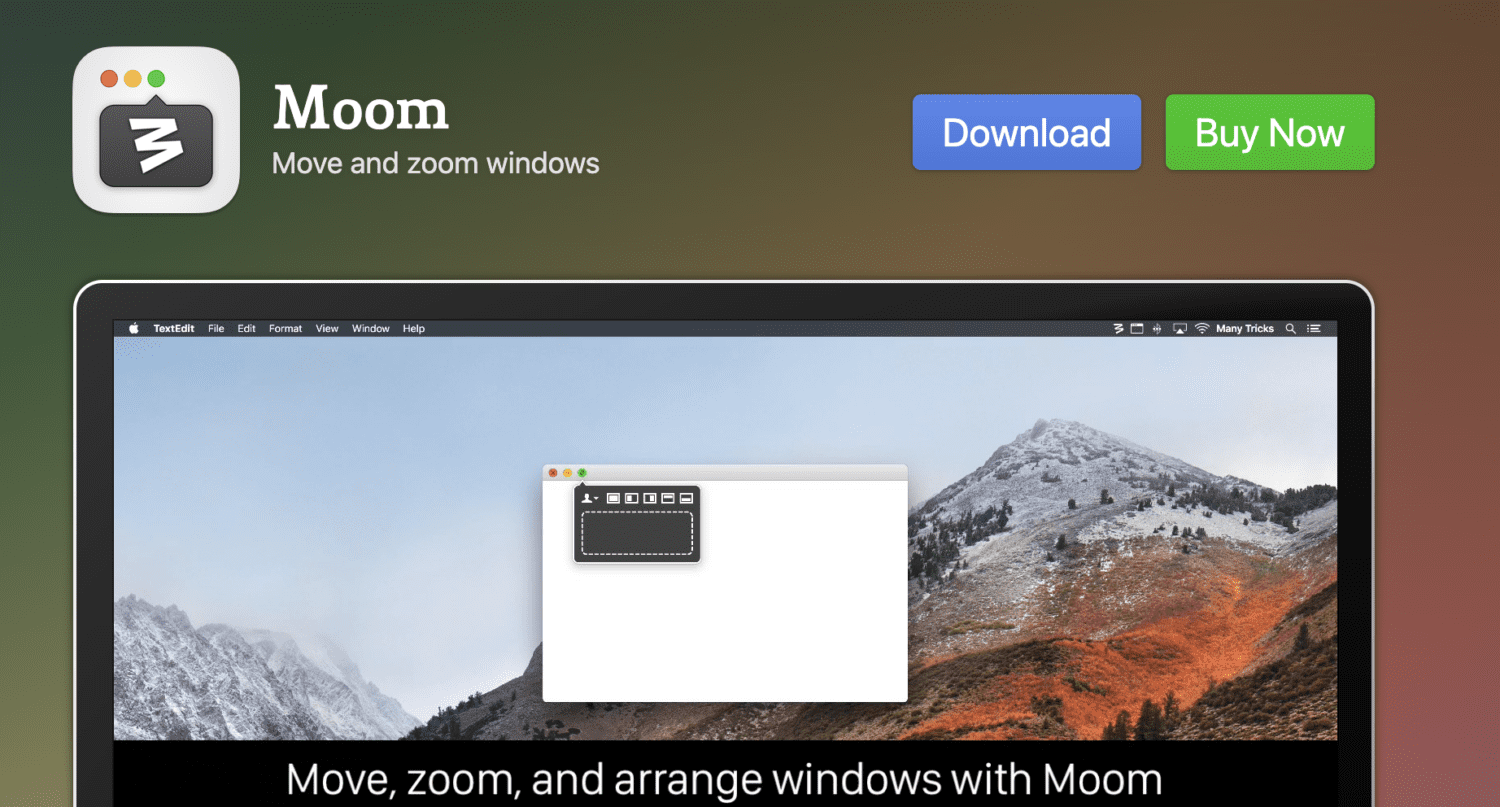
Puteți să vă deplasați în jurul ferestrelor în fiecare colț al ecranului și, de asemenea, să creați machete și locații cu dimensiuni personalizate. Paleta pop-up a managerului vine cu dimensiuni prestabilite și opțiuni de locație, deoarece acestea pot fi personalizate după cum doriți.
Odată ce ați înțeles instrumentul, puteți efectua unele sarcini complexe de gestionare a ferestrelor prin înșirare de controale diferite.
Caracteristici cheie:
- Salvează și restabilește diferite aspecte ale ferestrelor după convenția ta
- Nu este nevoie de mouse, datorită funcției de control cu tastatură
- Mai multe comenzi personalizate pentru a vă gestiona ferestrele
Nu pentru a suna super-iper-creativ, dar vă puteți „mușca” ferestrele de la tastatură fără să atingeți mouse-ul.
Mozaic
Mosaic facilitează tragerea și plasarea ferestrelor, datorită integrării sale perfecte cu sistemul de operare Mac. Puteți folosi bara tactilă, tastele de comenzi rapide și aplicația de la distanță pentru a organiza ferestrele pe ecran.
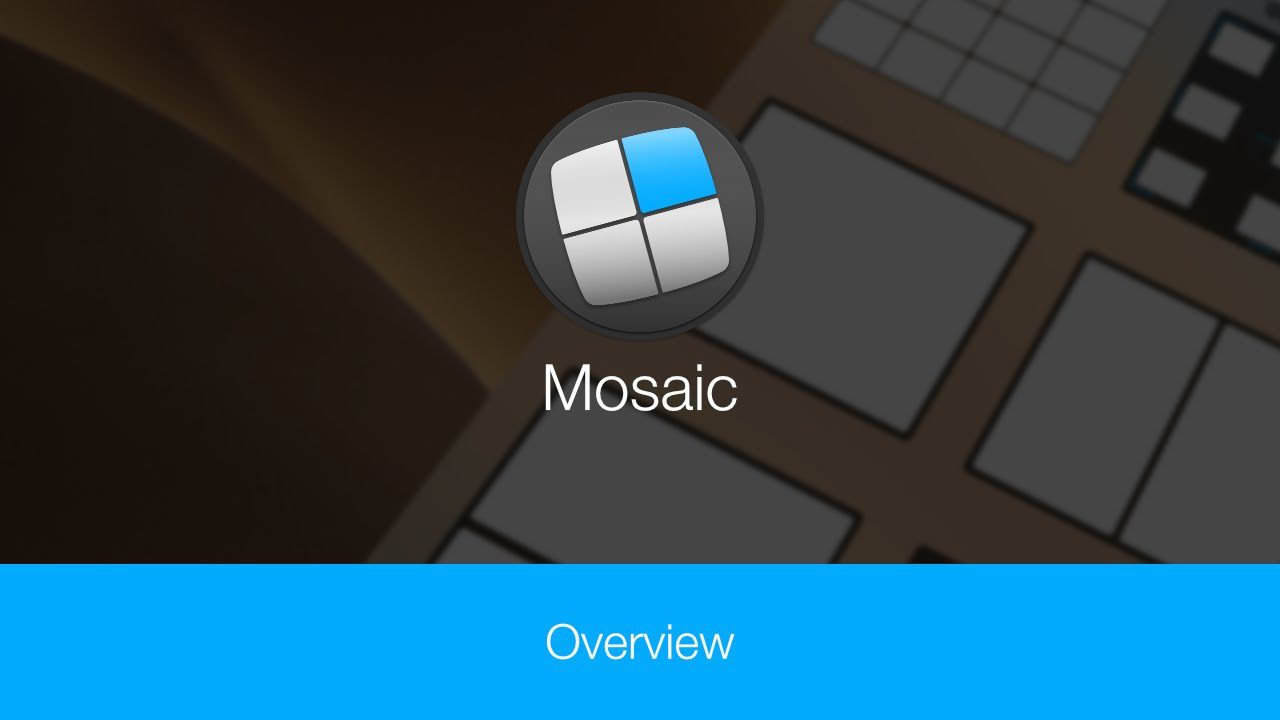
Vă permite să creați machete personalizate în funcție de nevoile dvs. sau să le utilizați pe cele standard dacă doriți simplitate. De asemenea, puteți lucra pe mai multe monitoare cu funcția simplă de glisare și plasare.
Caracteristici cheie:
- Aspect automat pentru organizarea ușoară a ferestrelor
- Vine cu un suport pentru bara tactilă pentru schimbarea rapidă a aspectului
- Poate fi controlat folosind o telecomandă
Vine cu o funcție Auto Layout care vă permite să oferiți anumitor ferestre un loc desemnat pe care Mosaic îl memorează și aplică aspectul corespunzător de fiecare dată când îl lansați. În plus, vine cu o telecomandă care poate fi utilizată prin iPhone sau iPad.
Ametist
Dacă sunteți începător și doriți un manager de ferestre cu o interfață simplă și ușor de utilizat, atunci vă recomand Amethyst. Acest manager de ferestre este cu adevărat un „Ametist” pentru utilizatorii de Mac.
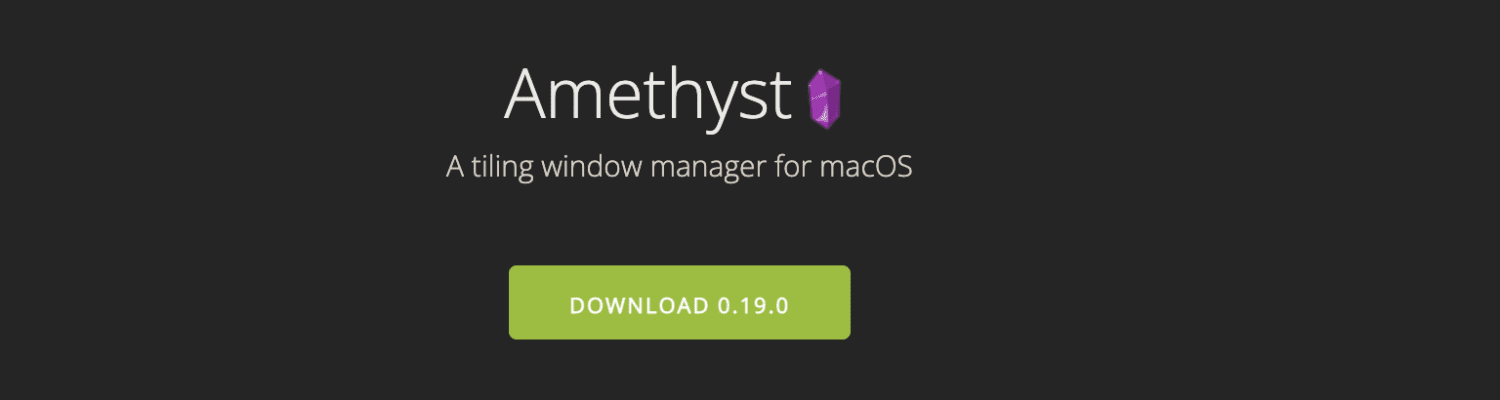
Managerul de ferestre cu gresie utilizează întregul ecran pentru a găzdui mai multe ferestre simultan pentru a face lucrurile mai ușoare și mai simple pentru tine. Acesta este unul dintre motivele pentru care managerii de ferestre cu faianță sunt atât de populari printre profesioniști și persoane fizice.
Caracteristici cheie:
- O mulțime de comenzi rapide de la tastatură
- Mai multe opțiuni de aspect, cum ar fi înalt, înalt-dreapta, lat, două panouri, ecran lat înalt și ecran complet
- Dezvoltat activ și actualizări frecvente
Acest instrument vine cu combinații de taste utile care vă permit să schimbați între ferestre și să le mutați și să le redimensionați rapid. În plus, este dezvoltat în mod activ, așa că vă puteți aștepta la actualizări frecvente cu funcții mai utile pentru a vă îmbunătăți experiența.
Dreptunghi
Rectangle este un manager de ferestre gratuit și open-source cu o opțiune pentru un abonament premium care poate face gestionarea ferestrelor fără probleme.
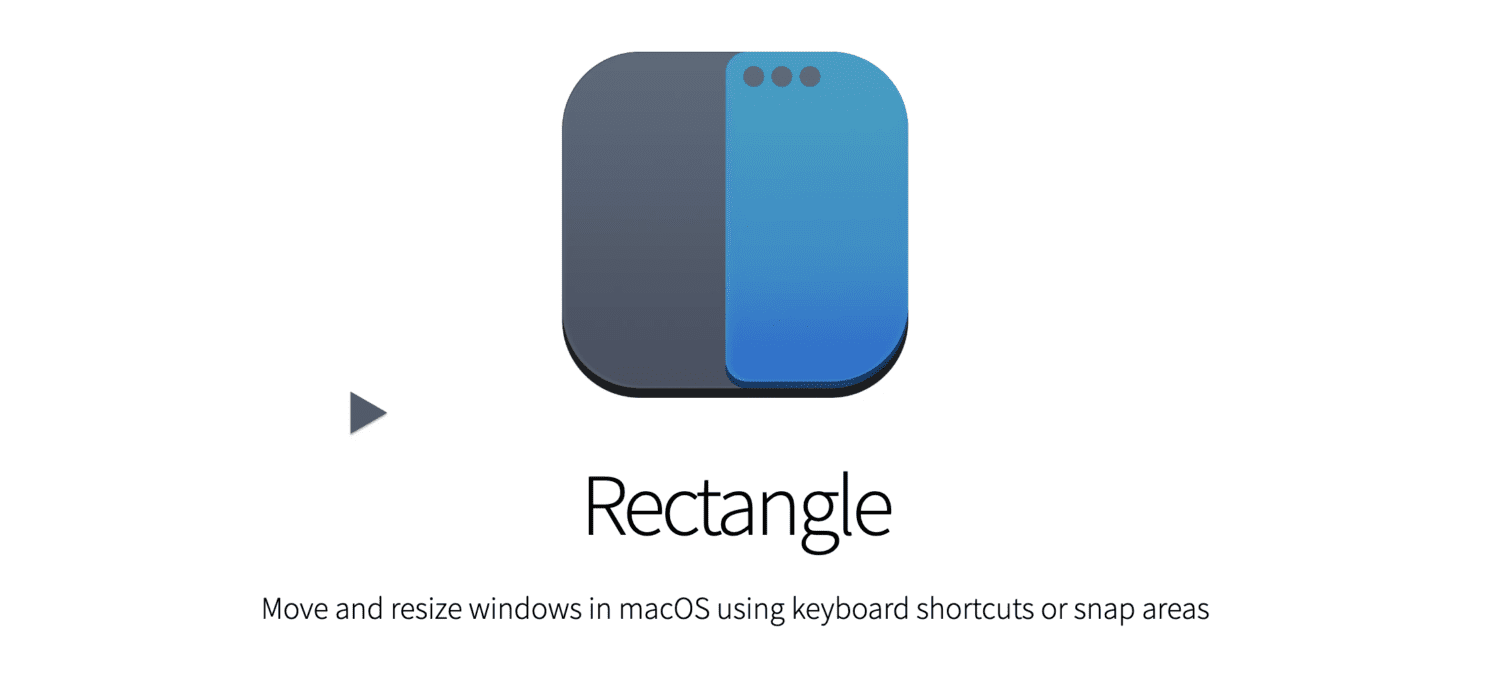
Personal, m-a ajutat să mă pricep la instrumentele de gestionare a ferestrelor când am început la început. Deci, dacă nu ați mai folosit un manager de ferestre, aceasta este o altă opțiune pentru a vă uda picioarele.
Cu funcțiile sale simplu de utilizat, puteți alege zonele de captare, puteți utiliza o mulțime de comenzi rapide, puteți folosi superkey (funcția fără mouse) și vă puteți bucura de diverse alte lucruri pentru a vă menține desktop-ul Mac fără aglomerație și organizat.
Un fapt foarte interesant despre Rectangle este că folosește marginile în timp ce se fixează, astfel încât întregul spațiu este folosit în timpul gestionării ferestrelor.
Caracteristici cheie:
- Mai multe dimensiuni de ferestre predefinite
- Ferestrele pot fi mutate și la margini
- Comenzi rapide de la tastatură personalizabile
Cu o licență Rectangle Pro, puteți utiliza aplicația pe 3 dispozitive simultan, făcând mai mult spațiu pentru multitasking. Cu toate acestea, dacă doriți un manager de ferestre gratuit și de bază și nu doriți să intrați în miezul prea multor funcții, atunci versiunea gratuită ar trebui să fie suficientă.
Determina mărimea
Dacă doriți să utilizați în mod optim spațiul de pe ecran, atunci SizeUp este o aplicație care vă va ajuta să faceți acest lucru fără probleme. Vă permite să dimensionați ecranul după cum este necesar și să alegeți între ecran divizat, sferturi de ecran, multi-monitor și spații și alte acțiuni.

Factorul unic al acestui instrument sunt abilitățile sale extrem de configurabile. Puteți crea margini care vă permit să ajungeți cu ușurință la pictogramele de pe desktop în timp ce lucrați simultan pe mai multe ferestre. Acest lucru vă ajută, de asemenea, să evitați suprapunerea umbrelor, deoarece există o anumită distanță între ferestre.
Caracteristici cheie:
- Manager de ferestre foarte configurabil
- Poate rezerva spațiu la marginile ecranului prin crearea de margini
- Mai multe acțiuni pe ecran din care să alegeți
De asemenea, puteți crea acțiuni personalizate, cum ar fi Anchord și Thirds, folosind funcțiile AppleScript de la SizeUp.
MacGrid
O modalitate ușoară de a organiza ferestrele pe ecran, MacGrid funcționează impecabil chiar și pe mai multe ecrane. Are mai multe orientări ale ecranului pentru a vă ajuta să faceți mai multe sarcini ca un profesionist absolut.
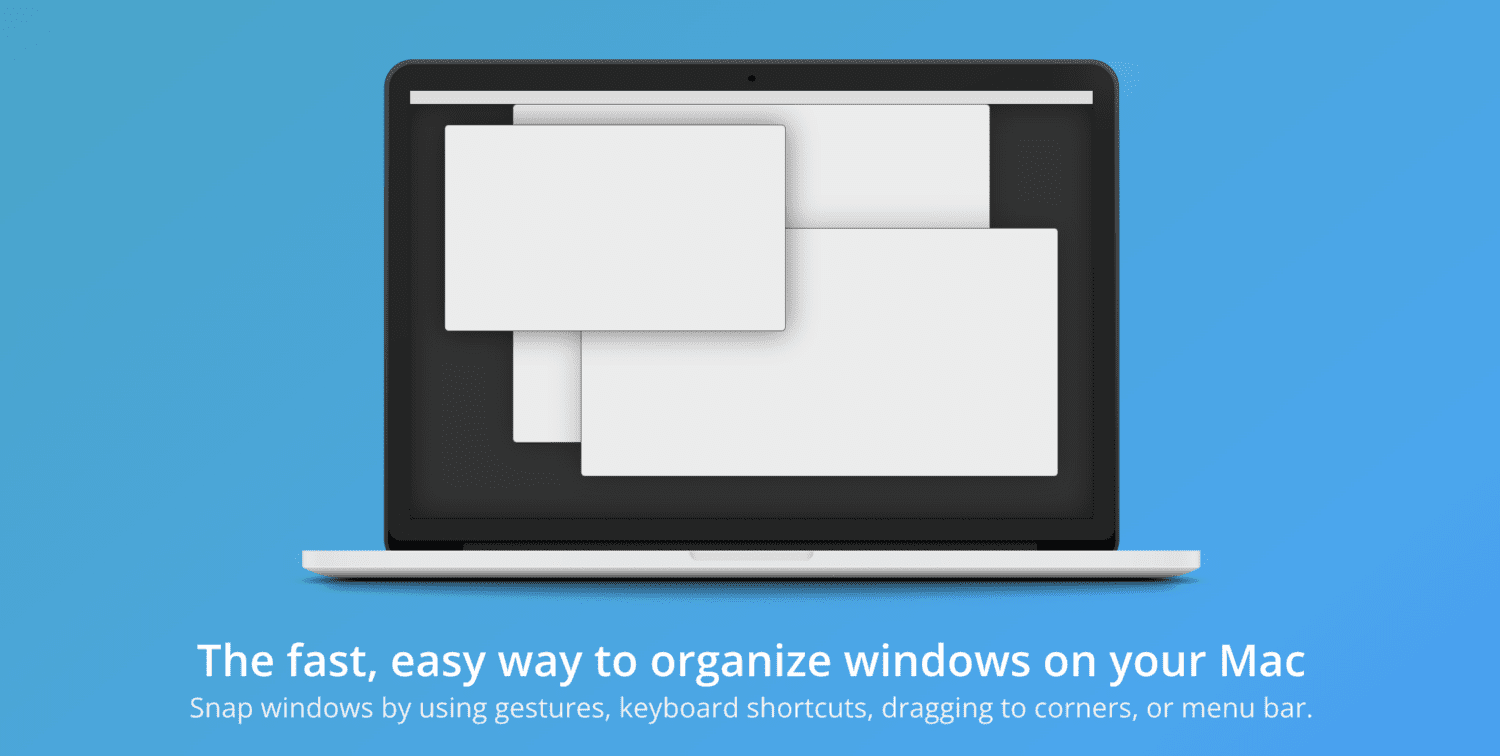
Vine cu toate funcțiile de bază ale unui manager de ferestre standard, cum ar fi ferestrele snap, suport magic mouse pentru a utiliza gesturi convenabile, comenzi rapide de la tastatură personalizabile și tragerea și plasarea diferitelor ferestre oriunde pe ecran.
Caracteristici cheie:
- Interfață ușor de utilizat
- Funcționează eficient pe mai multe ecrane și orientări diferite
- Vine cu o bară de meniu mereu vizibilă pentru a ușura controalele
Mătură chiar și marginile și colțurile, asigurând cea mai bună utilizare a întregului spațiu expus. MacGrid este o alegere ideală pentru un manager de ferestre fără probleme.
HazeOver
Priviți dincolo de ceata mai multor ecrane și ferestre prin HazeOver, un instrument care vă ajută să vă gestionați eficient ferestrele.
Această aplicație afișează fereastra din față punând restul ferestrelor în fundal, pentru a vă ajuta să vă concentrați pe o sarcină la un moment dat. Nu vă mai lăsați distras de mai multe ecrane în același timp.
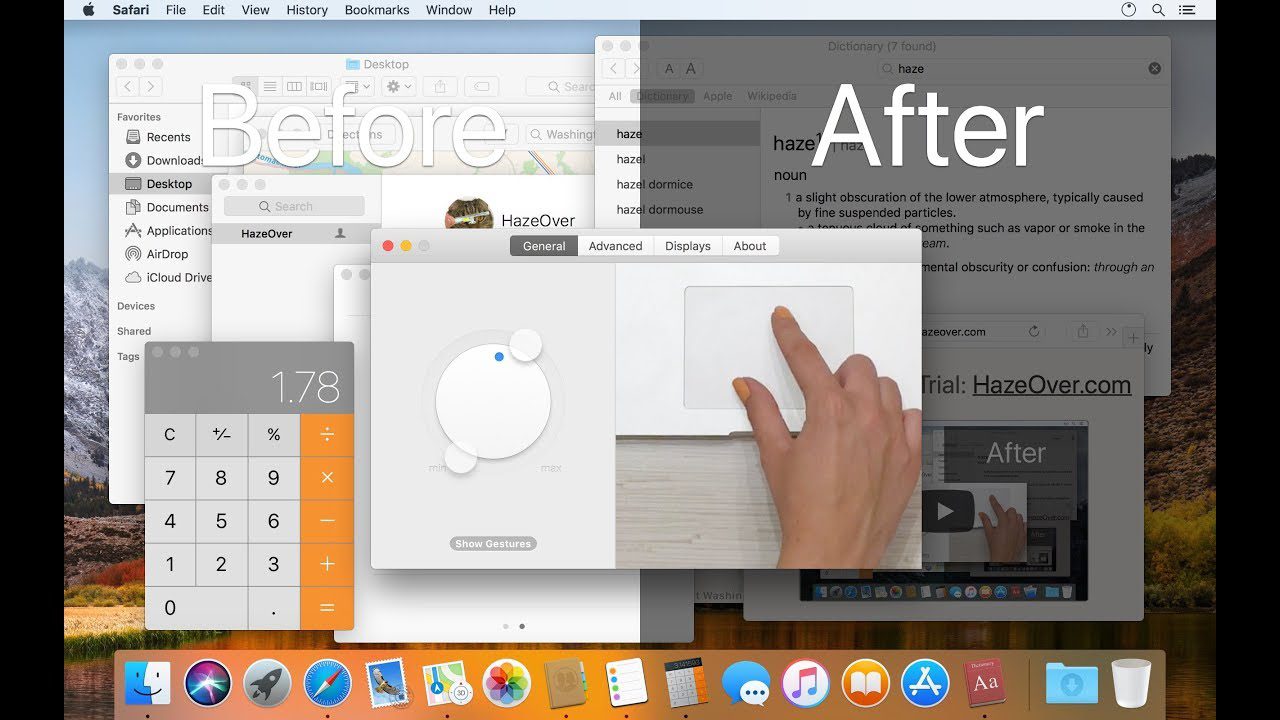
Am găsit acest manager de ferestre deosebit de util în timp ce lucram la un proiect urgent în care nu vă permiteți să fiți distras de notificările WhatsApp sau de un tweet viral al celebrităților.
Un alt avantaj principal al ca fereastra din față să ocupe spațiul maxim este că veți petrece mai puțin timp și mai puțin efort gestionând mai multe ferestre, deoarece nu va trebui să le minimizați, să le ascundeți sau să le închideți în mod constant pentru a crea un spațiu de lucru fără dezordine.
Caracteristici cheie:
- Fereastra din față în lumina reflectoarelor pentru o focalizare sporită
- Vine cu un mod întunecat pentru a reduce strălucirea de fundal
- Luminozitatea interfeței reglabilă pentru lucrul ușor pe timp de noapte
Acest instrument vine și cu un mod întunecat pentru a reduce strălucirea de fundal și puteți reduce luminozitatea interfeței în timp ce lucrați noaptea. Această funcție este utilă pentru toți prietenii mei cu ochi sensibili!
Divvy
Spune la revedere ferestrelor împrăștiate de pe Mac utilizând Divvy. Este o aplicație care face mult mai ușoară poziționarea și dimensionarea precisă, deoarece ajută la gestionarea spațiului de pe ecran la întregul său potențial.
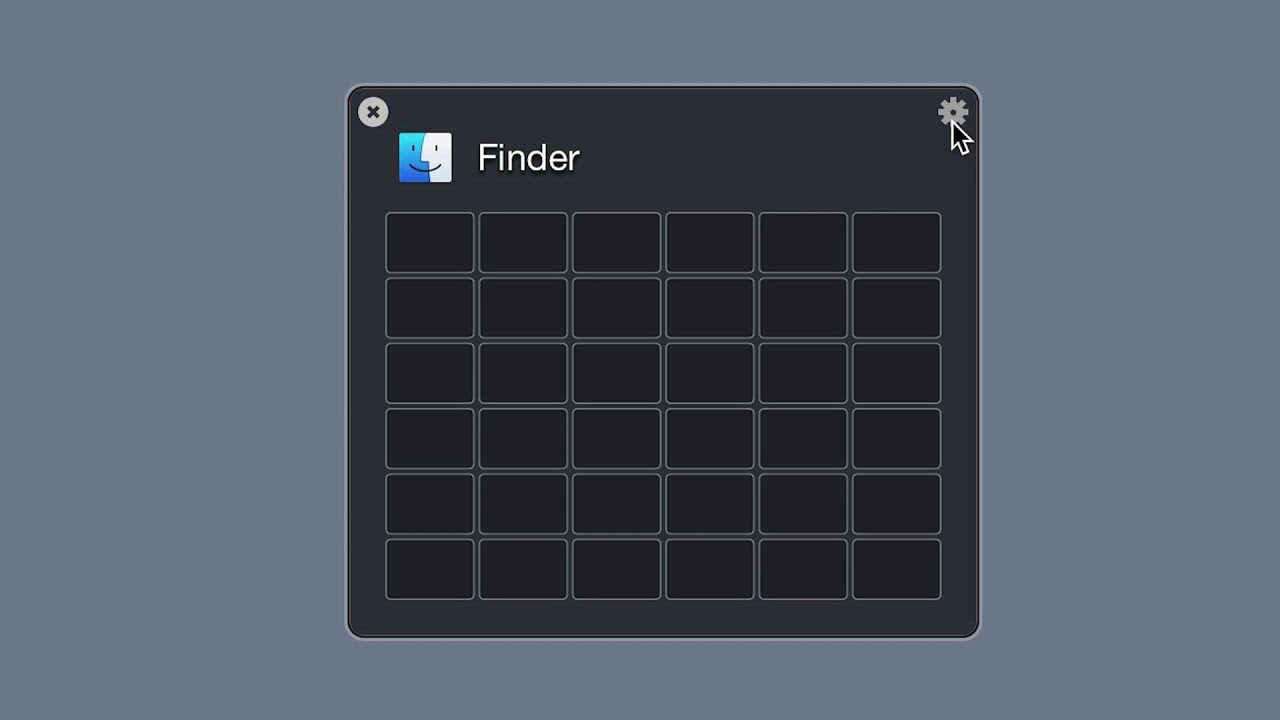
În ciuda faptului că este bogat în funcții, Divvy menține o interfață intuitivă care face convenabilă redimensionarea ferestrelor. Mai mult, puteți utiliza multe dimensiuni de grilă personalizabile și comenzi rapide de la tastatură nelimitate care pot fi personalizate.
Caracteristici cheie:
- Poate fi accesat printr-o tastă rapidă globală configurabilă
- Ușurează utilizarea pe mai multe monitoare
- Vine cu multe dimensiuni de grilă personalizabile
În plus, tasta rapidă globală configurabilă face accesarea managerului de ferestre rapidă și fără probleme.
Gânduri de închidere
Nu mai există întoarcere odată ce utilizați un manager de ferestre pentru a dezordinea desktopul Mac. Face multitasking și lucrul la mai multe lucruri simultan mult mai ușor.
Dacă doriți să faceți upgrade de la funcțiile de bază ale Stage Manager și să utilizați ceva „mai avansat”, atunci un manager de ferestre terță parte este tot ce aveți nevoie.
Opțiunile de mai sus vă vor economisi mult timp și efort în gestionarea simultană a diferitelor ferestre.
Apoi, verificați aceste comenzi pentru terminalul Mac pentru a vă ușura fluxul de lucru.
